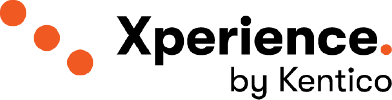生成されたクラスの操作
最終更新日:
このページはチュートリアルの一部であり、最初から最後まで順番に実行する必要があります。最初のページに移動します:Xperienceのインターフェース
チュートリアル Web サイトの開発で、ページタイプの生成された Item ラッパークラス(Home.generated.cs や MedicalCenter.generated.cs など)を使用するには、Xperience プロジェクトから MEDIOClinic MVC アプリケーションにコピーする必要があります。
-
Xperienceプロジェクトファイルで生成したクラスを見つけます。
デフォルトでは、クラスのファイルは〜\ CMS \ Old_App_Code \ CMSClasses \ Pages \ MEDIOフォルダーに保存されます。
例えば、C:\ inetpub \ wwwroot \ Xperience13 \ CMS \ Old_App_Code \ CMSClasses \ Pages \ MEDIOのようになります。
-
Windows ExplorerなどでMEDIOClinicプロジェクトフォルダを開き、Modelsフォルダの下に新しいGeneratedフォルダを作成します (例: C:inetpub\wwwrootXperience13MEDIOClinicModelsGenerated)。
-
ページタイプを表すクラスをGeneratedフォルダにコピーします。
-
Visual StudioでMEDIOClinicソリューションを開き、MEDIOClinicプロジェクトを選択します。
-
Show all filesボタンをクリックして、ソリューションにコピーしたファイルを表示します。

-
Models/Generatedフォルダーを選択し、右クリックしてコンテキストメニューを開き、[プロジェクトに含める]を選択します。

-
ソリューションをリビルドします。
ページタイプのために生成されたクラスがMEDIOClinicアプリケーションに追加されました。これにより、ページデータを強力に型付けされた方法で操作できるようになります。
前のページ: サイトへのページの追加 — 次のページ: Webサイトのレイアウトの作成
完成したページ: 10の6